WPS中的邮件合并功能,除了可以实现批量按指定格式生成多份邮件格式的标签,还能批量制作工作证,从而大家节省我们的劳力。下面就一起来看一下该功能的具体使用方法。
首先,我们在word文档中制作一个工作证模板,具体如下:

准备好要制作工作证的人员信息,存在Excel中,方便后期调用:
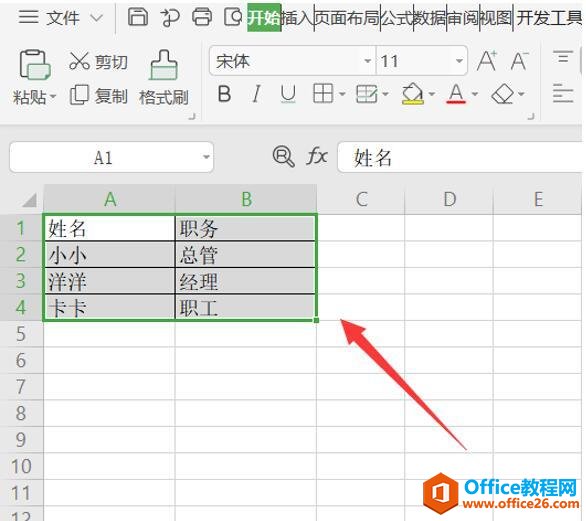
接下来我们点击邮件合并功能,在下方点击插入合并域,在名字的地方插入名字,职务地方插入职务,具体如下:
WPS 如何利用word批量制作邀请函
在单位、学校等往往会遇到制作工作证、准考证、荣誉证书的需要。这种都要批量制作才不会费时费力。我们常用的办公软件Word里面就包含的这个功能,即:邮件合并功能,就可以让我们方便
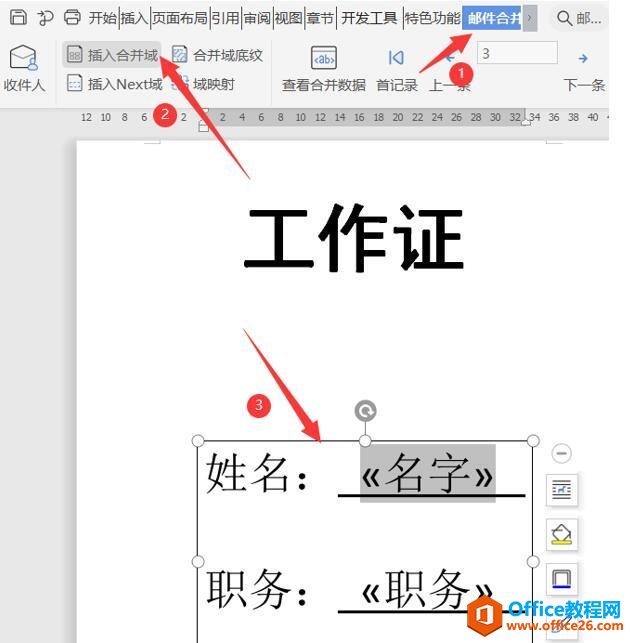
然后我们打开数据库:
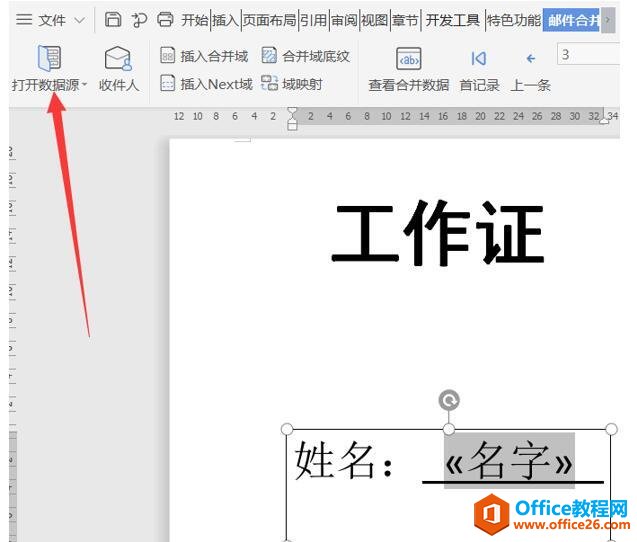
选择我们存好数据的表格:
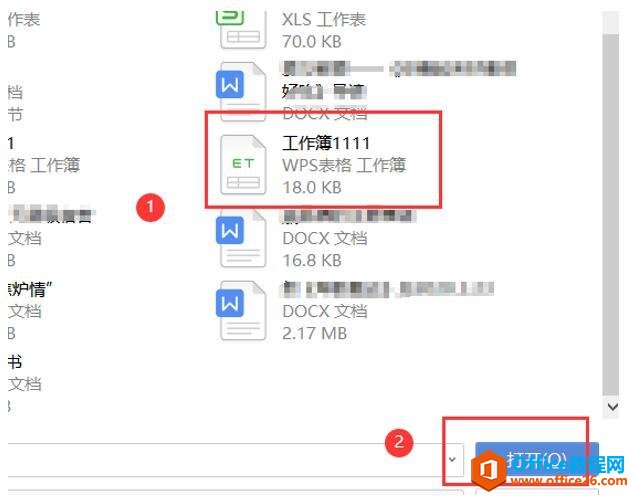
然后点击合并到新文档:
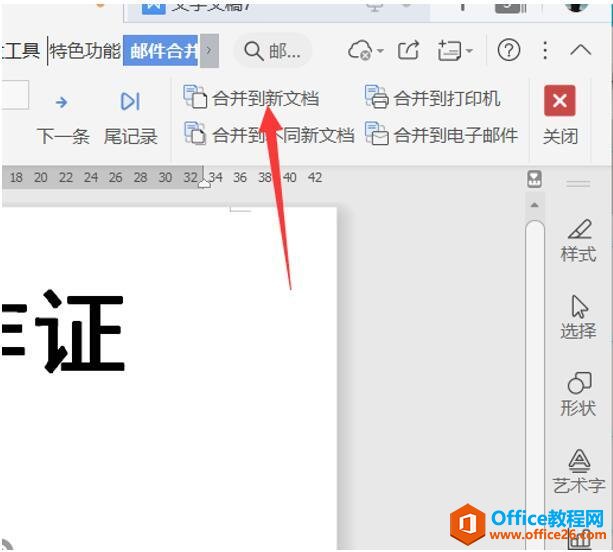
这样就完成啦:
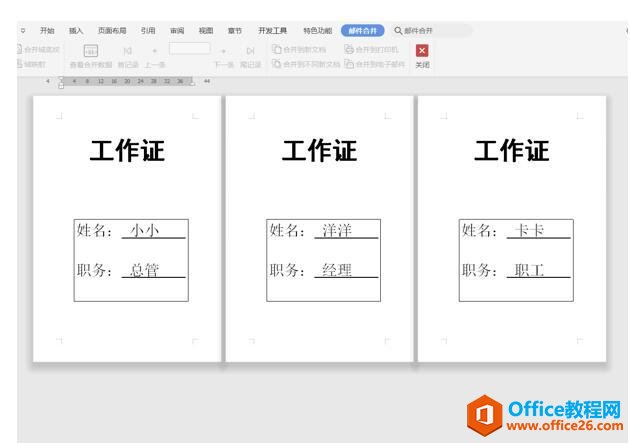
WPS 如何用 word 批量制作工作证的下载地址:
WPS Excel表格中怎么给数据分等级
我们处理数据的时候,经常需要给数据分等级,想要在excel里自动划分等级,用到函数就能很快实现。下面我们以划分一组学生成绩等级为例,来学习一下怎么给Excel表格中的数据分等级吧!第


